Turinys
"Adobe Illustrator" negarsėja maketų ar puslapių kūrimu kaip "InDesign", tačiau yra būdas, kaip tai padaryti pridedant paraštes ir stulpelius "Adobe Illustrator".
Tiesą sakant, jei kuriu vieno puslapio dizainą arba paprastą brošiūrą, kartais nesivarginu perjunginėti programų, todėl randu būdą, kaip tai padaryti "Adobe Illustrator", pridėdamas šiek tiek "paraščių".
Tikriausiai jau pastebėjote, kad "Adobe Illustrator" programoje nėra "maržų". T. y. niekur nematote "maržų" nustatymo. Na, nes "Adobe Illustrator" programoje jos turi kitą pavadinimą.
Kas yra "Adobe Illustrator" paraštės
Tačiau kalbant apie funkcionalumą, "Adobe Illustrator" galite pridėti paraštes, ir esu tikras, kad dauguma jūsų jau žinote, kas tai yra. "Adobe Illustrator" programos paraštės vadinamos kreipiančiosiomis nes jie praktiškai veikia kaip gidai.
Paprastai dizaineriai sukuria paraštes, kad užtikrintų meno kūrinio padėtį ir nenutrauktų svarbios informacijos siunčiant kūrinį spausdinti. Daugeliu atvejų, dirbdami su tekstiniu turiniu "Adobe Illustrator" programoje, taip pat sukuriame stulpelių kreipiamąsias.
Viskas aišku? Pereikime prie mokomosios programos.
Kaip pridėti paraštes "Adobe Illustrator" programoje
Kurdami dokumentą negalėsite nustatyti kraštinių, vietoj to sukursite stačiakampį ir padarysite jį gidu. Tai skamba taip paprastai, tačiau yra keletas dalykų, į kuriuos turėtumėte atkreipti dėmesį. Juos aptarsiu tolesniuose žingsniuose.
1 veiksmas: sužinokite darbalaukio dydį. Greitas būdas sužinoti lentos dydį - pasirinkus įrankį "Artboard Tool", o informaciją apie dydį galite pamatyti Savybės panelė.
Pavyzdžiui, mano darbastalio dydis yra 210 x 294 mm.
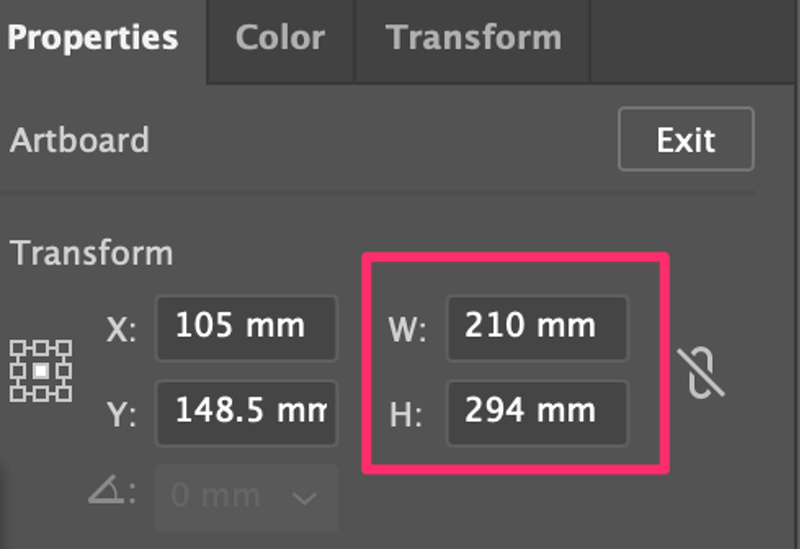
Darbalapio dydį reikia žinoti todėl, kad kitame žingsnyje reikės sukurti tokio pat dydžio stačiakampį, kaip ir darbalapis.
2 veiksmas: sukurkite tokio pat dydžio stačiakampį, kaip ir darbalaukis. Pasirinkite Stačiakampio įrankis (sparčioji klaviatūros kombinacija M ) spustelėkite meniu lentą ir įveskite pločio ir aukščio reikšmes.
Šiuo atveju sukursiu 210 x 294 mm stačiakampį.

Spustelėkite GERAI ir sukursite tokio pat dydžio stačiakampį, kaip ir darbalaukis.
3 veiksmas: Suderinti stačiakampį į lentos centrą. Pasirinkite Horizontalus išlyginimo centras ir Vertikalus centras apie Suderinti skydelis. Įsitikinkite, kad Sulygiuoti su menine lenta pažymėta parinktis.

4 veiksmas: Sukurkite iš stačiakampio atitrauktą kelią. Pasirinkite stačiakampį, eikite į viršutinį meniu ir pasirinkite Objektas > Kelias > Poslinkio kelias.

Atsidarys dialogo langas, kuriame galėsite keisti kompensavimo kelio nustatymus. Iš esmės vienintelis nustatymas, kurį reikia keisti, yra Įstrižas vertė.

Kai reikšmė teigiama, kelias bus didesnis už pradinį objektą (kaip matote paveikslėlyje pirmiau), o kai reikšmė neigiama, kelias bus mažesnis už pradinį objektą.
Kuriame kraštus meninėje plokštėje, todėl turime įvesti neigiamą reikšmę. Pavyzdžiui, pakeičiau poslinkio reikšmę į -3 mm ir dabar poslinkio kelias patenka į pradinę formą.

Spustelėkite GERAI ir ant pradinio stačiakampio bus sukurtas naujas stačiakampis (poslinkio kelias). Jei norite, galite ištrinti pradinį stačiakampį.
Atstumtasis kelias bus kraštinės, todėl kitas žingsnis - stačiakampį paversti ne figūra, o gidu.
5 veiksmas: paverskite stačiakampį į kreipiančiąsias. Pasirinkite stačiakampį (kompensavimo kelias) ir eikite į viršutinį meniu Peržiūrėti > Gidai > Padaryti vadovus . Paprastai naudoju klaviatūros spartųjį klavišą Komanda + 5 parengti vadovus.
Numatytieji gidai bus rodomi šviesiai mėlyna spalva, kaip čia. Galite užrakinti gidus iš Peržiūrėti > Gidai > Užraktų gidai kad netyčia jų nepajudintumėte.
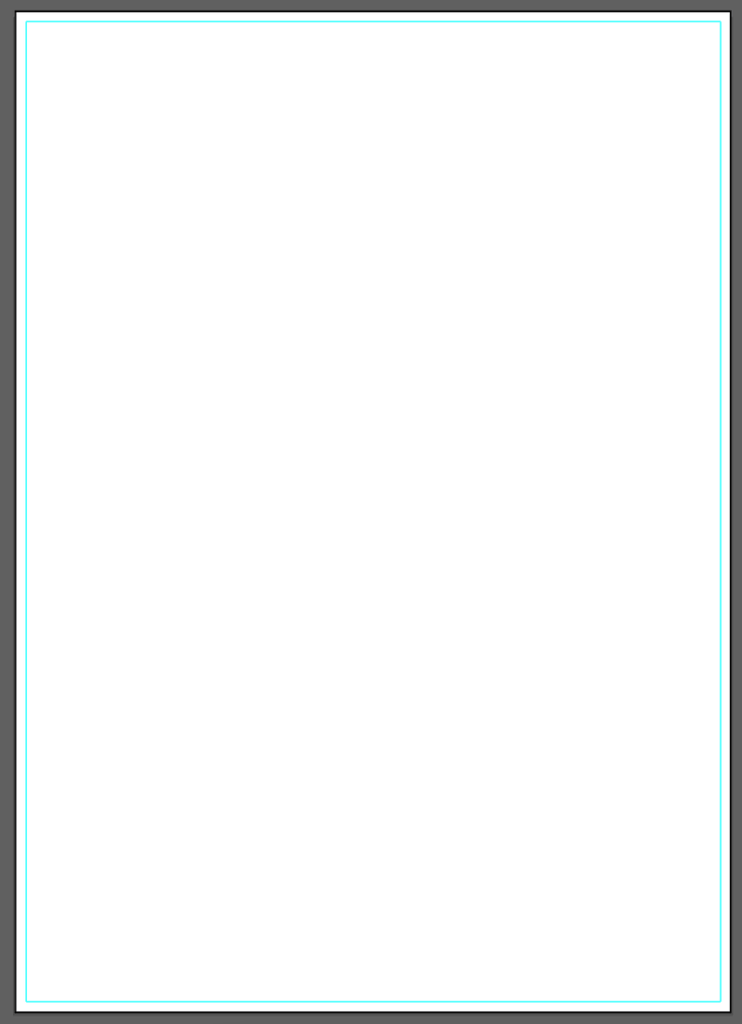
Štai kaip "Adobe Illustrator" nustatomos paraštės. Jei norite pridėti stulpelių kreipiančiąsias kaip teksto išdėstymo paraštes, skaitykite toliau.
Kaip "Adobe Illustrator" pridėti stulpelių vadovus
Stulpelių kreipiančiųjų pridėjimas veikia panašiai kaip ir kraštinių pridėjimas, tačiau reikia atlikti dar vieną papildomą veiksmą - padalyti stačiakampį į keletą tinklelių.
Galite atlikti 1-4 veiksmus, kad sukurtumėte poslinkio kelią meniu lentos centre. Prieš konvertuodami stačiakampį į kreipiančiąsias, pasirinkite poslinkio kelią ir eikite į Objektas > Kelias > Suskirstyti į tinklelį .

Pasirinkite norimą stulpelių skaičių ir nustatykite tarpą tarp stulpelių. Peržiūra langelį, kad pamatytumėte, kaip jis atrodo.

Spustelėkite GERAI , ir naudokite klaviatūros spartųjį klavišą Komanda + 5 (arba Ctrl + 5 "Windows" naudotojams), kad jie galėtų naudotis gidais.

DUK
Čia pateikiama daugiau klausimų, susijusių su "Adobe Illustrator" paraštėmis ir gairėmis.
Kaip pašalinti paraštes "Adobe Illustrator" programoje?
Jei neužrakinote kraštinių kreipiančiųjų, galite tiesiog pasirinkti stačiakampį ir paspausti klavišą Delete, kad jį pašalintumėte. Peržiūrėti > Gidai > Paslėpti vadovus paslėpti paraštes.
Kaip "Adobe Illustrator" programoje pridėti nuleidimą spausdinimui?
Galite nustatyti nukritimą kurdami dokumentą arba eiti į viršutinį meniu Failas > Dokumentų sąranka jį pridėti.
Kaip "Adobe Illustrator" tarp stulpelių įterpti įlaidą?
Tarp stulpelių galite pridėti tarpą iš Suskirstyti į tinklelį Jei norite, kad tarpai tarp stulpelių būtų kitokie, juos reikia nustatyti rankiniu būdu.
Išvada
"Adobe Illustrator" programoje "Margins" yra gairės. Galite jas nustatyti pagal numatytuosius nustatymus, bet galite sukurti iš stačiakampio. Atlikdami poslinkio kelią būtinai pasirinkite minusinę reikšmę. Kai reikšmė yra teigiama, vietoj "margins" sukuriami "pakraščiai".

